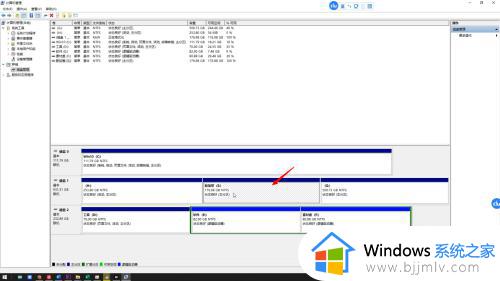上述就是小编告诉大家的关于win10硬盘合理分区图文教程了,还有不清楚的用户就可以参考一下小编的步骤进行操作,希望本文能够对大家有所帮助。
win10怎样分区硬盘合理 win10硬盘合理分区图文教程
通常我们日常使用的win10电脑中硬盘空间都会进行分区设置,从而保证电脑中文件的分类管理,当然有很多用户入手的win10电脑中只显示一个硬盘分区,因此用户需要重新进行硬盘分配设置,可是win10怎样分区硬盘合理呢?今天小编在合理就给大家介绍一篇win10硬盘合理分区图文教程
具体方法:
1、打开windows10系统后右击此电脑选项,在列表中选择管理选项
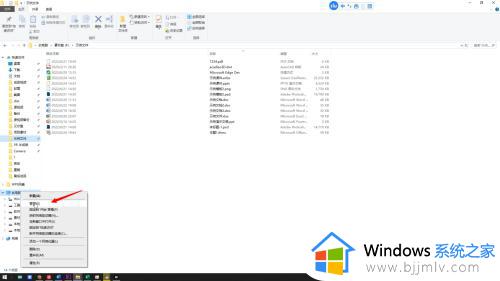
2、在左侧的列表中选择磁盘管理选项,在右边的窗口找到并右击要进行分盘的原分区,选择压缩卷选项
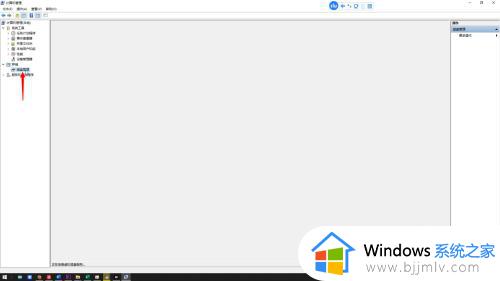
3、输入要分割出来的区域大小(单位MB,1GB等于1024MB),点击压缩后开始分割磁盘。
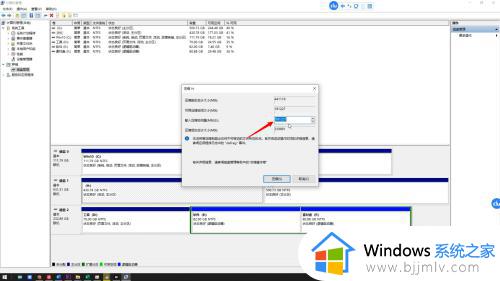
4、完成后列表中会出现一块未分配的分区,右击该分区后选择新建简单卷。
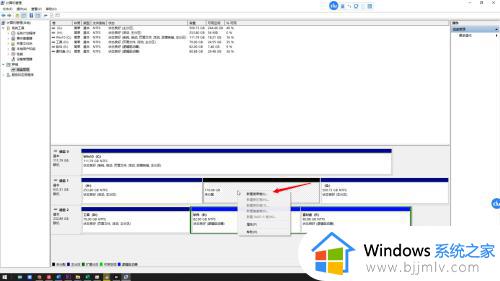
5、点击下一步后设置分区大小(建议设置最大),继续点击下一步,下拉选择驱动器号(盘符)
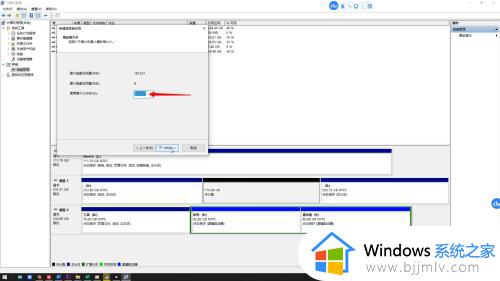
6、点击下一步后选择格式化分区,文件系统选择NTFS,没有特殊需求其它选项都无需更改。
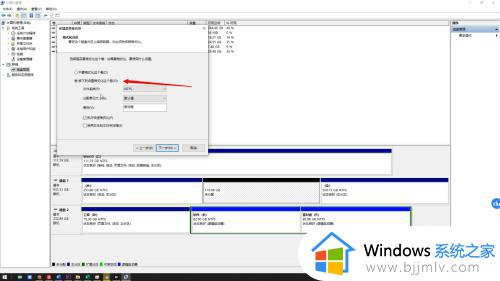
7、再次点击下一步,点击完成后就可以在文件管理器中找到新的分区了